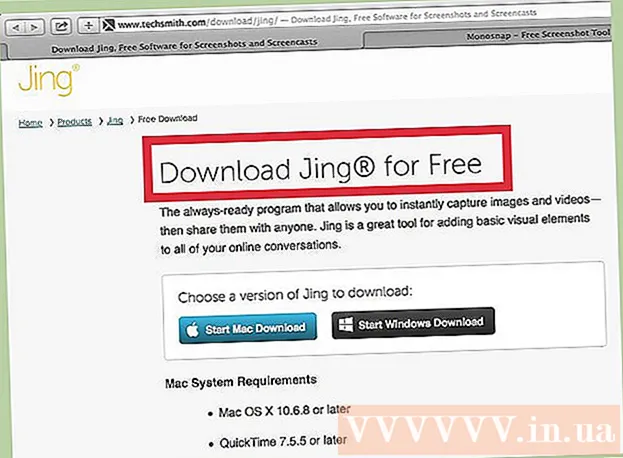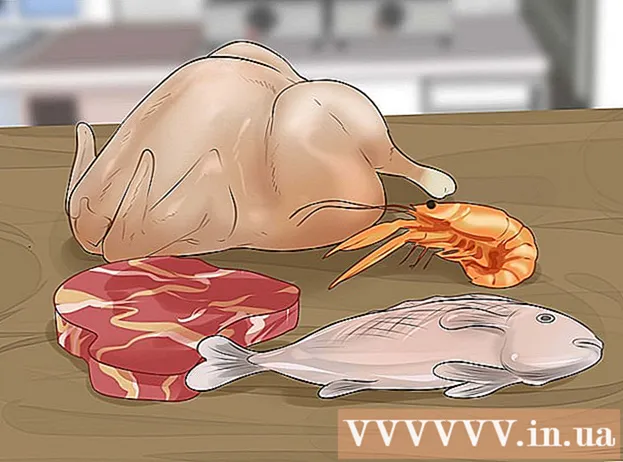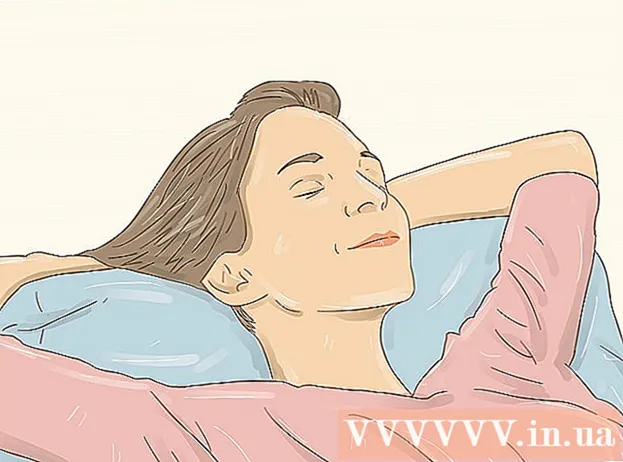著者:
Helen Garcia
作成日:
14 4月 2021
更新日:
1 J 2024
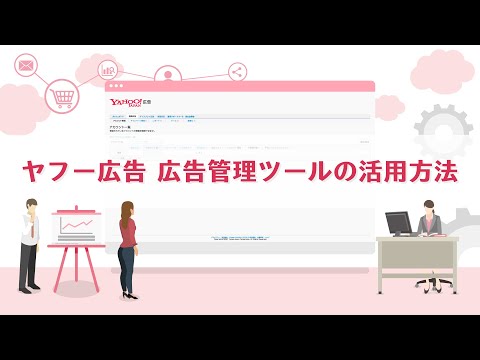
コンテンツ
Yahoo!アカウント設定の管理アカウントのログイン情報を変更し、プロファイルを編集するのに役立ちます。この記事では、Yahoo!を管理する方法について説明します。メールの受信トレイから直接。
ステップ
パート1/2:設定を開く
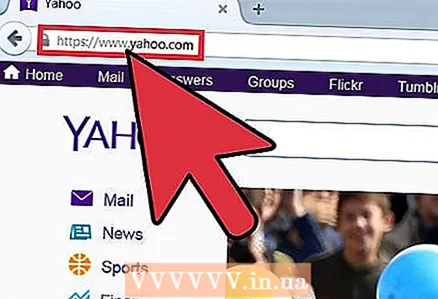 1 ブラウザを起動して、www.yahoo.comにアクセスします。
1 ブラウザを起動して、www.yahoo.comにアクセスします。 2 Yahoo!にログインします。..。これを行うには、「メール」(右上)をクリックします。
2 Yahoo!にログインします。..。これを行うには、「メール」(右上)をクリックします。 - ユーザー名とパスワードを入力します。
- 「サインイン」をクリックしてメールボックスを開きます。
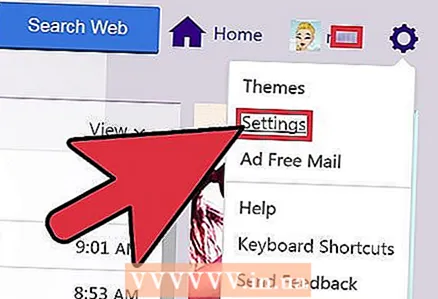 3 右上の歯車の形をしたアイコンをクリックします。 開いたメニューで、「設定」をクリックします。
3 右上の歯車の形をしたアイコンをクリックします。 開いたメニューで、「設定」をクリックします。  4 左ペインの「アカウント」をクリックします。 アカウント設定は右ペインに表示されます。
4 左ペインの「アカウント」をクリックします。 アカウント設定は右ペインに表示されます。
パート2/2:アカウント設定の管理
 1 設定の最初のセクションは「Yahooアカウント」です。 このセクションには、メールアドレスと次のリンクが表示されます。
1 設定の最初のセクションは「Yahooアカウント」です。 このセクションには、メールアドレスと次のリンクが表示されます。 - パスワードを変更する-このリンクをクリックしてパスワードを変更します。
- 「Yahooプロフィールを表示する」-このリンクをクリックして、Yahoo!を表示します。プロフィール。
- 「アカウント情報の編集」-このリンクをクリックして、アカウント情報を編集します。
 2 設定の2番目のセクションは「追加のメールアドレス」です。 ここでは、[追加のメールアドレスを作成する]リンクをクリックするだけで、メールアドレスを追加できます。
2 設定の2番目のセクションは「追加のメールアドレス」です。 ここでは、[追加のメールアドレスを作成する]リンクをクリックするだけで、メールアドレスを追加できます。  3 設定の3番目のセクションは「アカウント」です。 ここでは、他のメールサービスからの手紙の送受信を設定できます。これを行うには、「追加」をクリックします。ウィンドウが開き、3つのテキスト行(「送信名」、「メールアドレス」、「説明」)が表示されます。
3 設定の3番目のセクションは「アカウント」です。 ここでは、他のメールサービスからの手紙の送受信を設定できます。これを行うには、「追加」をクリックします。ウィンドウが開き、3つのテキスト行(「送信名」、「メールアドレス」、「説明」)が表示されます。 - 行に情報を入力するには、それをクリックするだけです。
- 「保存」をクリックして変更を保存します。
 4 設定の4番目のセクションは「デフォルトの送信アカウント」です。 ここでは、デフォルトでメールの送信元となるメールアドレスを設定できます。これを行うには、メニューを開いて適切なアドレスを選択します(これは、追加の電子メールアドレスを追加した場合にのみ機能します)。
4 設定の4番目のセクションは「デフォルトの送信アカウント」です。 ここでは、デフォルトでメールの送信元となるメールアドレスを設定できます。これを行うには、メニューを開いて適切なアドレスを選択します(これは、追加の電子メールアドレスを追加した場合にのみ機能します)。  5 [保存]をクリックして変更を保存します。
5 [保存]をクリックして変更を保存します。
チップ
- アカウント設定ウィンドウの一番下に、メールボックスの使用済みスペースと空きスペースに関する情報が表示されます(Yahooは各ユーザーに1 TBのスペースを提供します)。